كيفية إعداد شبكة Wi-Fi للضيوف
نشرت: 2022-01-29هذا هو الموسم تقريبًا بالنسبة للزوار لإبطاء شبكة Wi-Fi الخاصة بك. دعوة الأصدقاء والعائلة للبقاء معك في الإجازات تعني مشاركة الإنترنت الثمين معهم. كما يعني أيضًا استمرار التباطؤ والثغرات الأمنية المحتملة ومشاركة كلمة مرور Wi-Fi (مرة أخرى). فيما يلي بعض النصائح لتجهيز شبكتك للضيوف ، بحيث يمكنك التركيز بشكل أقل على استكشاف الأخطاء وإصلاحها والمزيد على الترفيه.
قم بتحسين تغطية Wi-Fi
إذا كان منزلك مليئًا بالمناطق الميتة وبقع التباطؤ ، فسيقضي ضيوفك أوقاتًا سيئة. إذا تجاهلت تغطية Wi-Fi المتقطعة لأنها أثرت فقط على غرفة الضيوف ، فلا يوجد وقت أفضل من الآن لإصلاحها.

قد تتمكن ببساطة من نقل جهاز التوجيه إلى مكان جديد للحصول على تغطية أفضل. حاول إبقائه عالياً على رف ، بدون الكتب والأشياء الأخرى التي تحجب الإشارة. إذا استطعت ، فستحتاج أيضًا إلى وضعها في غرفة مركزية بالمنزل ، حتى تتمكن من الوصول بسهولة إلى جميع الغرف.
إذا لم يفلح ذلك ، فقد تضطر إلى الاستثمار في موسع أو نظام شبكي جيد لشبكة Wi-Fi ، والذي سيعيد بث إشارة جهاز التوجيه الخاص بك إلى أبعد الغرف ، مما يضمن حصولك دائمًا على أشرطة كاملة. راجع دليلنا لتعزيز إشارة Wi-Fi لمزيد من النصائح والحيل في هذا المجال.
أنظمة شبكة Wi-Fi Mesh الأعلى تقييمًا التي اختبرناها
قم بتمكين شبكة الضيف الخاصة بك
تدعم العديد من أجهزة التوجيه ميزة تسمى شبكات الضيف ، والتي تنشئ شبكة Wi-Fi منفصلة للأصدقاء والعائلة لاستخدامها عند زيارتهم. من شبكة الضيف ، يمكنهم الوصول إلى الإنترنت ، لكن لا يمكنهم الوصول إلى موارد الشبكة مثل المجلدات المشتركة أو الطابعات أو أجهزة NAS. هذا يعني أنه يمكنك الاستمرار في استخدام شبكة "Smith" الخاصة بك ، بينما يستخدم أي شخص آخر شبكة "Smith_Guest" المحدودة للغاية (أو أيًا كان ما تختار تسميته).
لتمكين شبكة الضيف ، ستحتاج إلى الاتصال بواجهة إدارة جهاز التوجيه الخاص بك. يتم ذلك عادةً عبر تطبيق جوّال ، ولكن إذا لم يكن جهاز التوجيه لديك يحتوي على تطبيق ، فسيتعين عليك استخدام وحدة تحكم الويب. للوصول إلى هناك ، افتح مستعرضًا واكتب عنوان IP لجهاز التوجيه الخاص بك في مربع العنوان ، عادةً ما يكون مثل 192.168.1.1. (إذا لم تكن متأكدًا من عنوان IP لجهاز التوجيه الخاص بك ، فيمكن أن يساعدك دليلنا لإدارة إعدادات جهاز التوجيه في العثور عليه.)

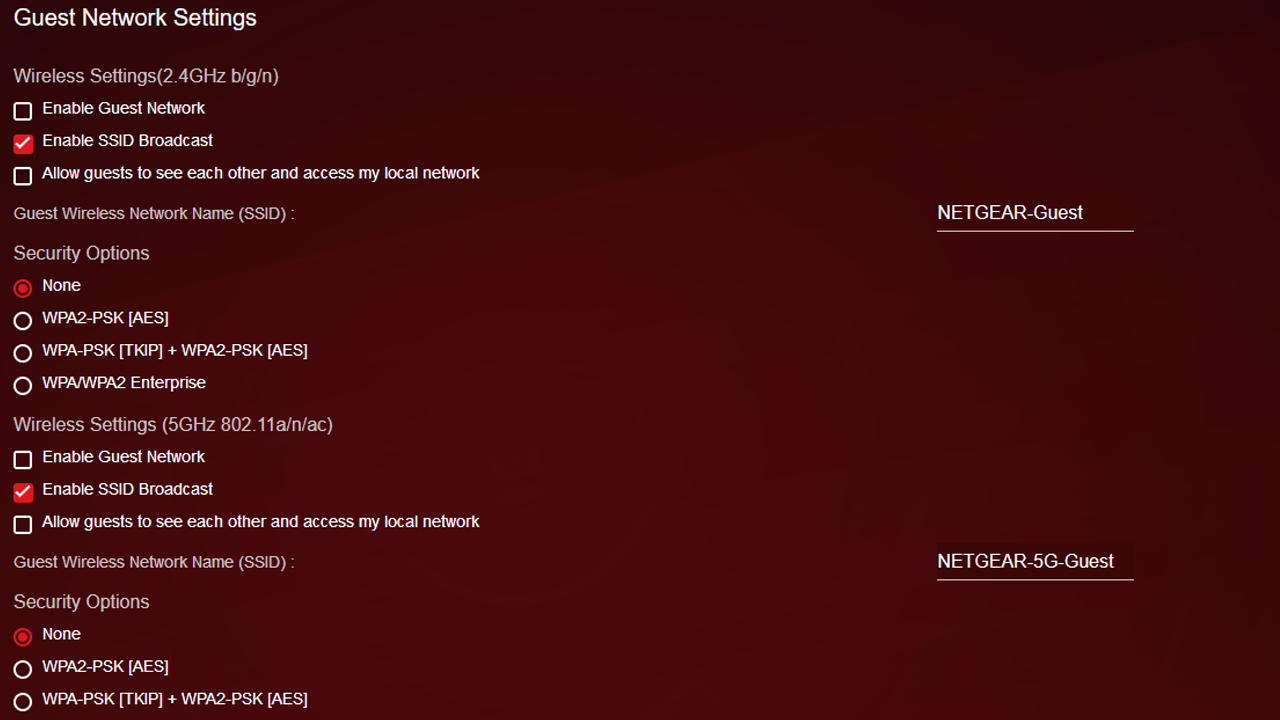
سيطالبك جهاز التوجيه الخاص بك باسم مستخدم وكلمة مرور للوصول إلى الأدوات الإدارية. إذا لم تكن متأكدًا من ماهيتها ، فراجع دليل المستخدم أو موقع دعم الشركة المصنعة على الويب. في كثير من الأحيان يمكن العثور على هذه المعلومات على قاعدة جهاز التوجيه نفسه. ربما يجب عليك تغيير بيانات الاعتماد الافتراضية هذه بمجرد تسجيل الدخول ، حتى لا تحاول الشخصيات المشبوهة أيضًا الوصول إلى جهاز التوجيه الخاص بك.
من هناك ، ابحث عن إعدادات شبكة الضيف. يمكن أن تختلف هذه الإعدادات في الموقع من جهاز توجيه إلى آخر ، ولكن عادةً ستجدها ضمن الإعدادات اللاسلكية أو في قسم شبكة الضيف المخصص.
امنح شبكتك اسمًا ، وتأكد من إيقاف تشغيل الوصول إلى شبكتك المحلية (إذا كان لديك الخيار) ، وأضف كلمة مرور WPA2 / WPA3 إلى الشبكة. من الناحية المثالية ، تريد كلمة مرور قوية ، ولكن من الجيد أن تجعلها سهلة التذكر إلى حد ما - فأنت لا تريد البحث عن الملاحظة اللاصقة بكلمة مرور Wi-Fi عليها في كل مرة يأتي فيها ضيف.
شارك كلمة المرور بسهولة
إن إعطاء ضيوفك كلمة مرور يسهل تذكرها يعمل بشكل جيد بما فيه الكفاية ، ولكن للحصول على نقاط المكافأة ، يمكنك مشاركة شبكة Wi-Fi بطريقة أكثر بساطة. على سبيل المثال ، أود إنشاء رمز QR لشبكتي مع QiFi - لذلك عندما يأتي أصدقائي ، يمكنهم فقط مسح الرمز الموجود في الثلاجة باستخدام كاميرا هواتفهم ، بدلاً من تذكر كلمة المرور وكتابتها.
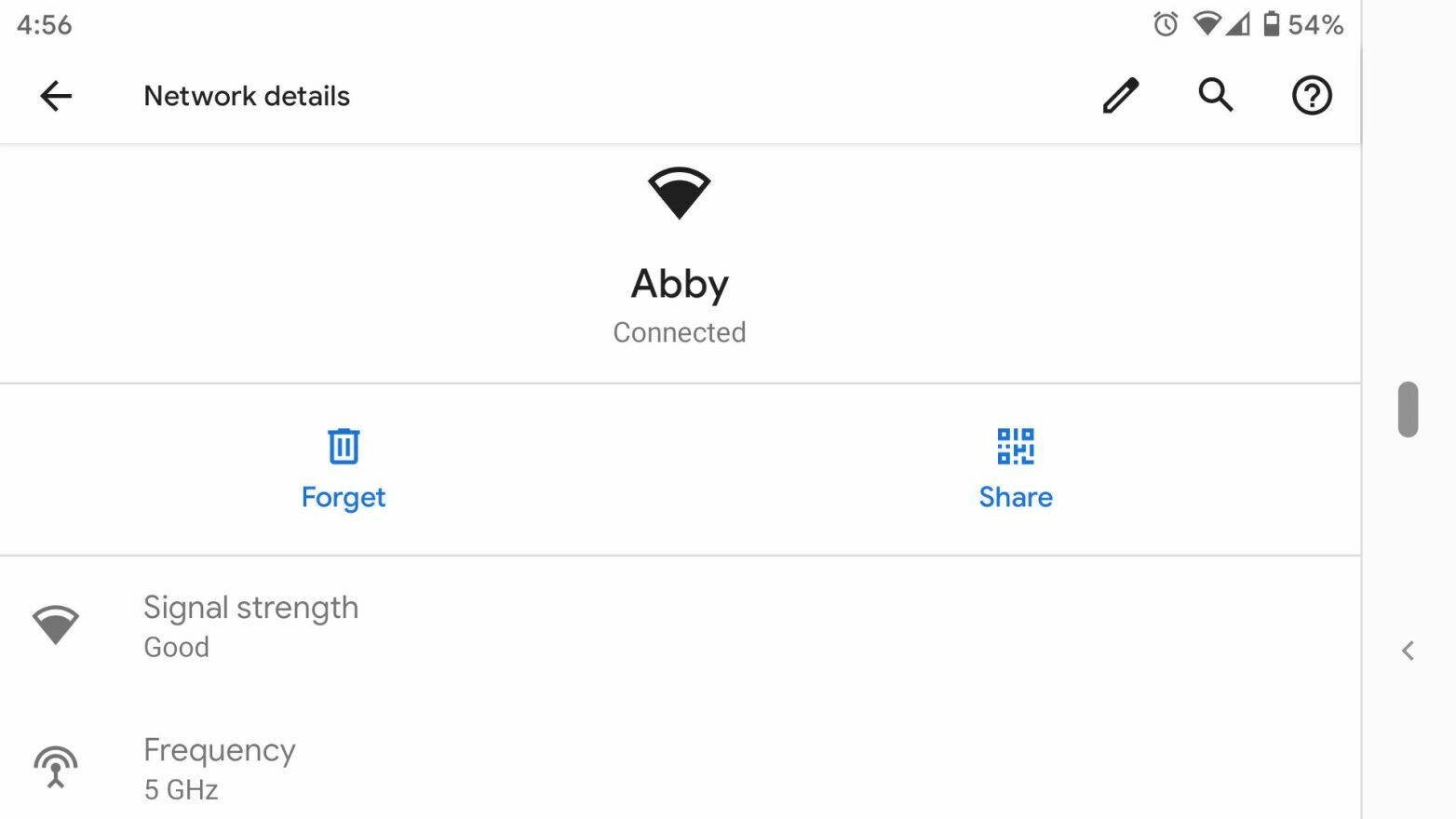
إذا كان لديك Android 10 ، فيمكنك فعل ذلك من هاتفك مباشرة. افتح قائمة إعدادات الهاتف ، وابحث عن الشبكة ، وانقر فوق الزر "مشاركة" لإنشاء رمز الاستجابة السريعة.
إذا كنت (وأصدقاؤك) من مستخدمي Apple ، فيمكنك مشاركة شبكات Wi-Fi المحفوظة معهم من خلال الانضمام إلى الشبكة والوقوف في مكان قريب عند محاولتهم الاتصال. إذا كانوا في قائمة جهات الاتصال الخاصة بك وتم تشغيل Bluetooth ، فستظهر مطالبة على جهاز iPhone أو Mac الخاص بك ، تسألك عما إذا كنت تريد مشاركة شبكة Wi-Fi معهم.
قم بتحديث البرنامج الثابت لجهاز التوجيه الخاص بك
تحسبًا لوجود أجهزة ومستخدمين إضافيين على شبكتك المنزلية ، من الجيد التأكد من تحديث البرامج الثابتة لجهاز التوجيه الخاص بك ، مع أحدث تصحيحات الأمان. في بعض أجهزة التوجيه ، يتم ذلك تلقائيًا عند إصدار تحديث جديد. بالنسبة للآخرين ، ستجد هذا الخيار في واجهة الويب الخاصة بالجهاز أو تطبيق الهاتف المحمول.
قد تحتاج أيضًا إلى الانتقال مباشرةً إلى موقع البائع على الويب وتنزيل ملف برنامج ثابت ثم تحميله عبر وحدة تحكم الويب لتطبيق التحديث. لحسن الحظ ، هذه العملية قديمة وليست ضرورية مع العديد من أجهزة التوجيه التي تم تصنيعها في السنوات القليلة الماضية.
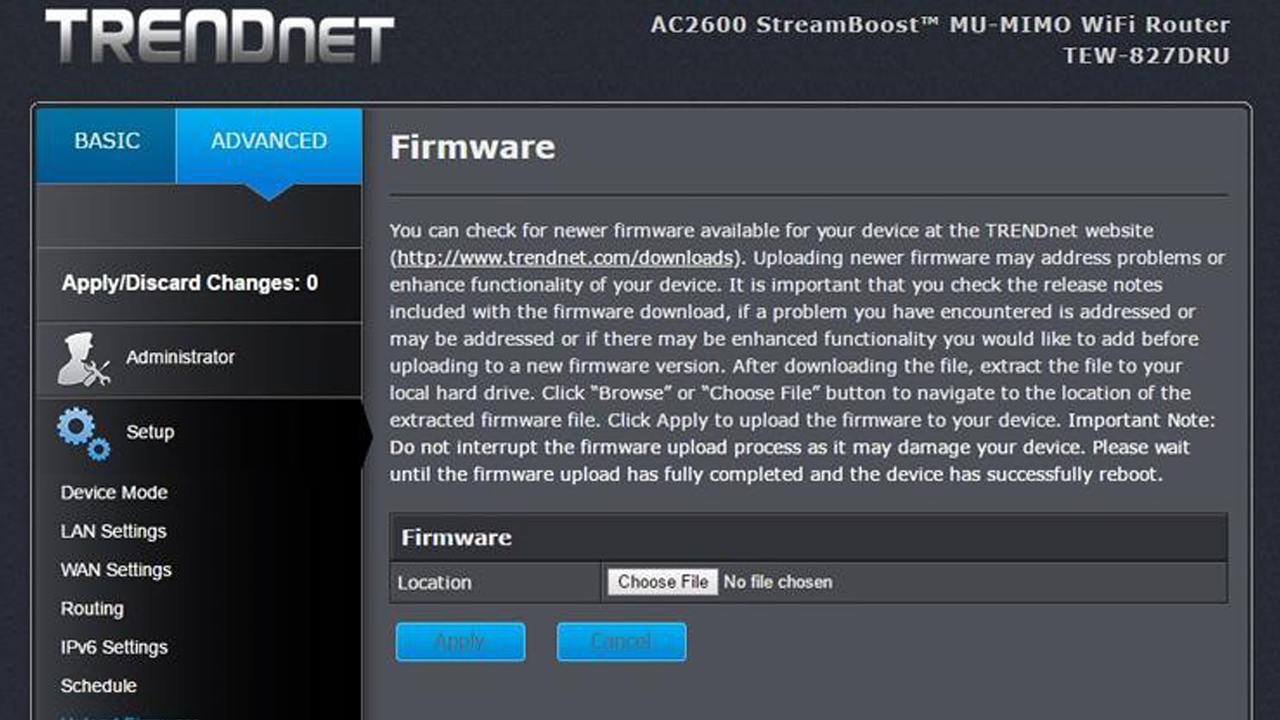
أثناء تفكيرك في التحديثات ، ليس من الجيد التحقق من مزود خدمة الإنترنت لمعرفة ما إذا كان لديك أحدث البرامج الثابتة للكبل أو DSL أو مودم الألياف. عادةً ما يقوم مزودو خدمة الإنترنت بدفع هذه التحديثات تلقائيًا ، ولكن لا يضر التحقق مرة أخرى.
حماية موارد الشبكة بكلمات المرور
إذا لم يكن لديك خيار شبكة ضيف ، أو كنت قد أعطيت بالفعل شبكتك العادية لبعض أفراد العائلة في الماضي ، فمن الجيد حماية كلمة المرور لأي مجلدات أو طابعات أو خوادم مشتركة على شبكتك.
في Windows ، يمكنك إضافة كلمة مرور إلى مجلد مشترك عن طريق فتح قائمة ابدأ والبحث عن "مشاركة" واختيار خيار إدارة إعدادات المشاركة المتقدمة. قم بتوسيع خيار All Network وانقر فوق زر الاختيار بجوار "تشغيل المشاركة المحمية بكلمة مرور".
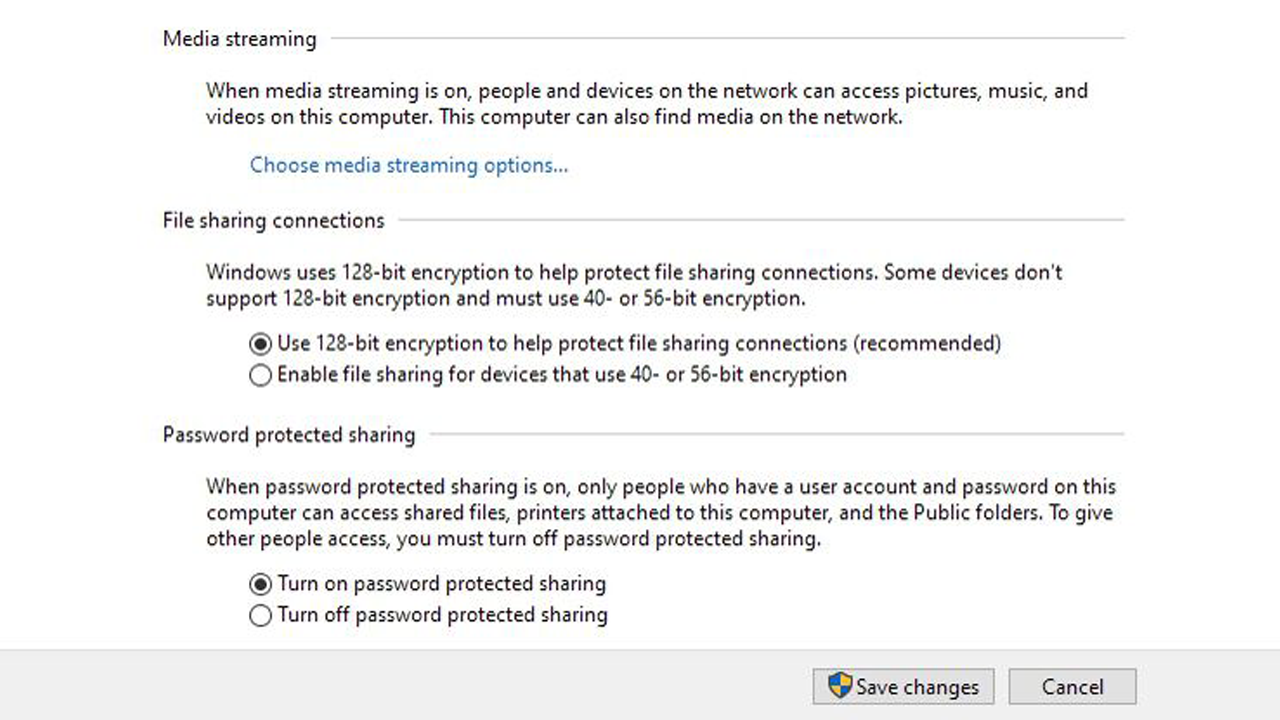
سيتطلب تمكين هذا الإعداد رفض وصول أي شخص ليس لديه اسم مستخدم وكلمة مرور للوصول إلى الملفات والمجلدات. (تم تمكين هذا افتراضيًا على جهازي ، ولكن من الجيد إعادة التحقق على أي حال.)
قم بإجراء مسح للبرامج الضارة
على غرار كلمات مرور الموارد المشتركة ، لا ينبغي أن تكون هذه الخطوة ضرورية تمامًا طالما كان الجميع على شبكة الضيف - لكن الأمور لا تسير دائمًا على هذا النحو. قبل أن تسمح لأي شخص على شبكتك المنزلية ، يجب عليك أيضًا التأكد من أنك قد لا تصيبهم ببرامج ضارة.
تأتي بعض أجهزة التوجيه مزودة بأدوات مكافحة البرامج الضارة التي ستقوم تلقائيًا بفحص الأجهزة الجديدة عند تسجيل الدخول لأول مرة وإجراء عمليات مسح مجدولة بانتظام على مستوى الشبكة. إذا كان جهاز التوجيه الخاص بك يفتقر إلى هذه الأدوات ، فاحصل على واحدة من أدوات مكافحة البرامج الضارة المفضلة لدينا وقم بإجراء مسح ضوئي على جميع أجهزة الكمبيوتر لديك فقط لتكون آمنة - وتأكد من تحديث البرنامج أيضًا.
قم بتمكين QoS على جهاز التوجيه الخاص بك
جودة الخدمة (QoS) هي ميزة في العديد من أجهزة التوجيه تسمح لك بتحديد أولويات أنواع مختلفة من حركة المرور. بهذه الطريقة ، لن تتداخل ألعاب أطفالك عبر الإنترنت مع مشاهدة ضيوفك لـ Netflix معك في غرفة المعيشة. للوصول إلى هذه الميزة ، قم بزيارة واجهة الويب الخاصة بجهاز التوجيه الخاص بك كما هو موضح أعلاه ، وابحث عن إعدادات أولوية جودة الخدمة (QoS) أو عرض النطاق الترددي.
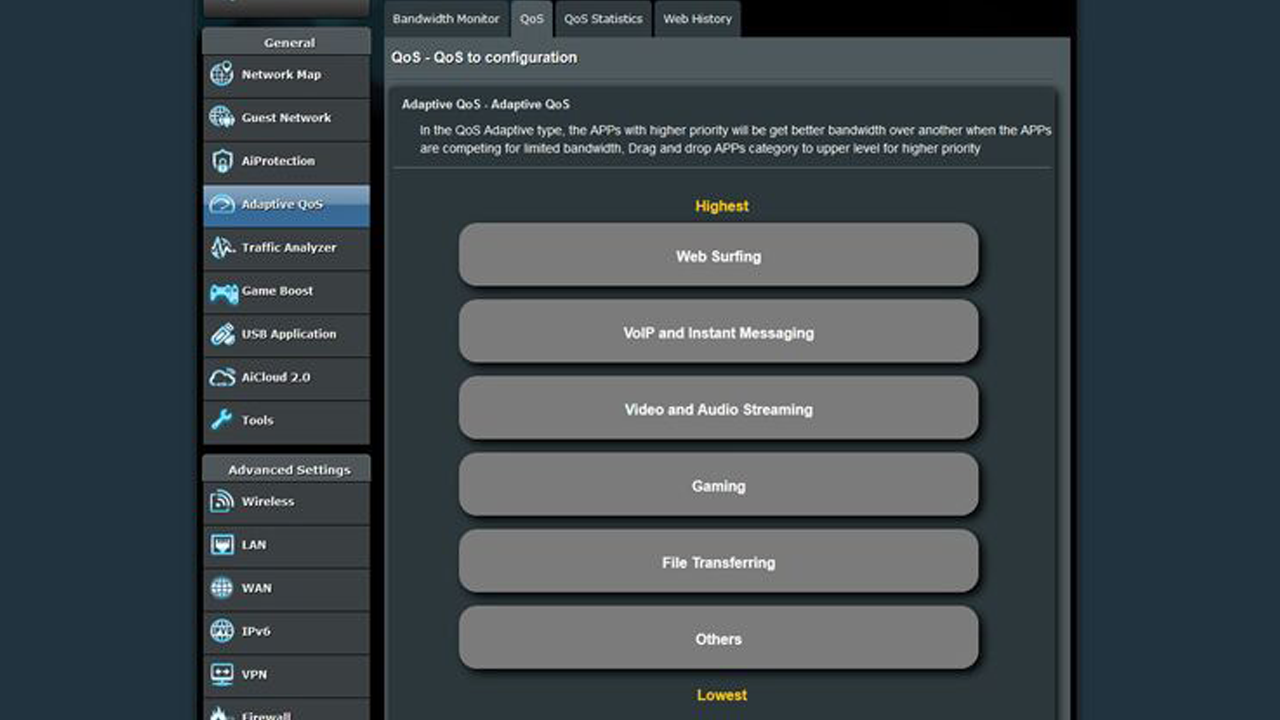
تعمل الكثير من أجهزة التوجيه الحديثة على تسهيل ذلك من خلال توفير قائمة بالخدمات والتطبيقات المكونة مسبقًا والتي يمكنك منحها أولوية حركة مرور عالية أو متوسطة أو منخفضة. على سبيل المثال ، يسمح لي جهاز التوجيه Asus الخاص بي بترتيب تدفق الفيديو والصوت والألعاب وتصفح الويب ونقل الملفات والمراسلة حسب الأهمية. في أجهزة التوجيه الأخرى ، يمكنك تعيين حدود النطاق الترددي وإنشاء قواعد QoS يدويًا عن طريق المنفذ. تحقق من الدليل أو الشركة المصنعة لجهاز التوجيه الخاص بك.
انطلاق المستخدمين غير المرغوب فيهم
لنفترض أنك أعطيت كلمة مرور Wi-Fi الخاصة بك إلى أحد الجيران في المرة الأخيرة التي زاروا فيها ، قبل أن تعرف أفضل الممارسات في هذا الدليل. لنفترض الآن أن هذا الجار يستخدم شبكة Wi-Fi لمشاهدة تدفقات Netflix الخاصة به - إما عن قصد أو عن غير قصد. أنت لا تريدهم أن يسرقوا النطاق الترددي من ضيوفك الفعليين ، لذلك قد يكون عليك أن ترى من على شبكتك.
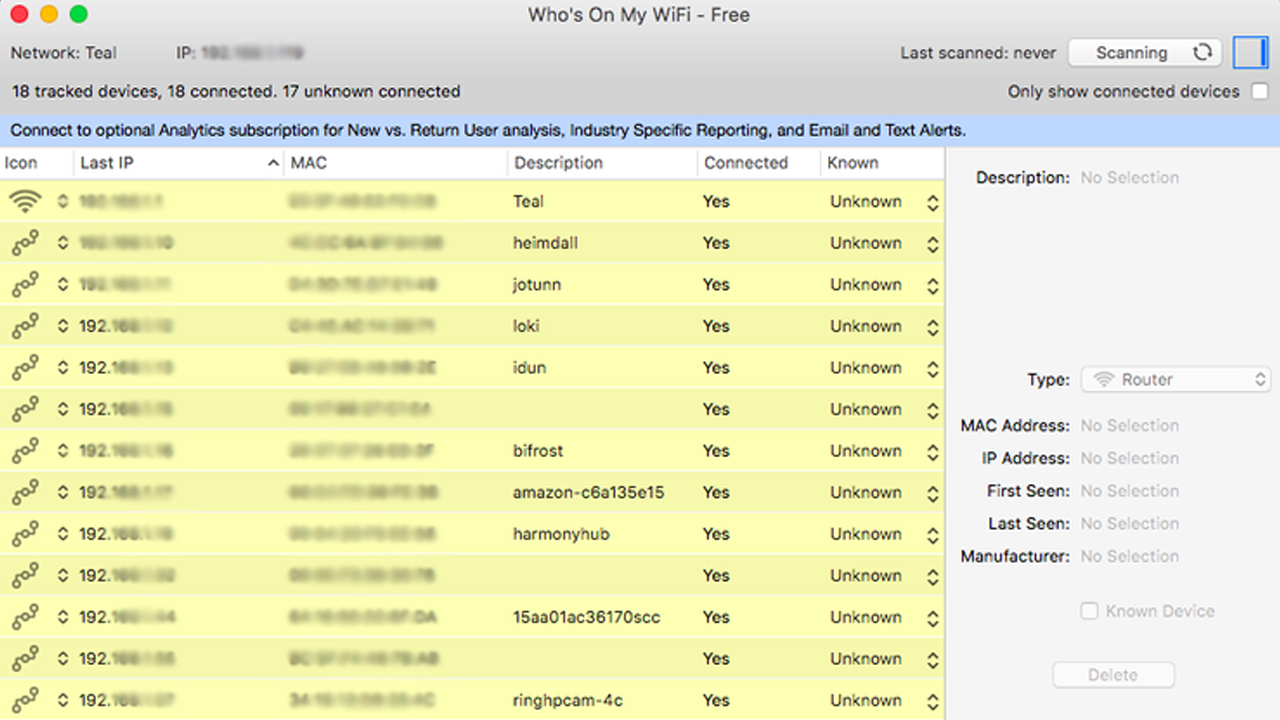
قد توفر الواجهة الإدارية لجهاز التوجيه الخاص بك قائمة بجميع الأجهزة الموجودة على شبكتك ، ولكن إذا لم يحدث ذلك ، فإن Wireless Network Watcher (Windows) و Who Is On My WiFi (Mac) هما أداتان رائعتان تؤديان نفس الوظيفة. إذا رأيت شيئًا لا يبدو صحيحًا - مثل جهاز كمبيوتر محمول أو جهاز بث لا تعرفه - فقد يكون الوقت قد حان لتغيير كلمة مرور Wi-Fi ، أو استخدام ميزة تصفية MAC الخاصة بالموجه لإقلاعهم عن الشبكة.
إذا كان لديك نظام شبكة Wi-Fi ، فمن المحتمل أنه يمكنك استخدام هاتفك لحظر أي مستخدم بلمسة زر واحدة.
تفعيل المراقبة الأبوية
تقوم العديد من أجهزة التوجيه الحديثة بتجميع برامج الرقابة الأبوية أو الخدمات السحابية في واجهة الإدارة. إذا كنت تتوقع وجود شباب وبنات صغار كضيوف ، فقد يكون من الجيد التمعن في إعدادات جهاز التوجيه لمعرفة ما إذا كانت هناك أي ضوابط أبوية مضمنة.
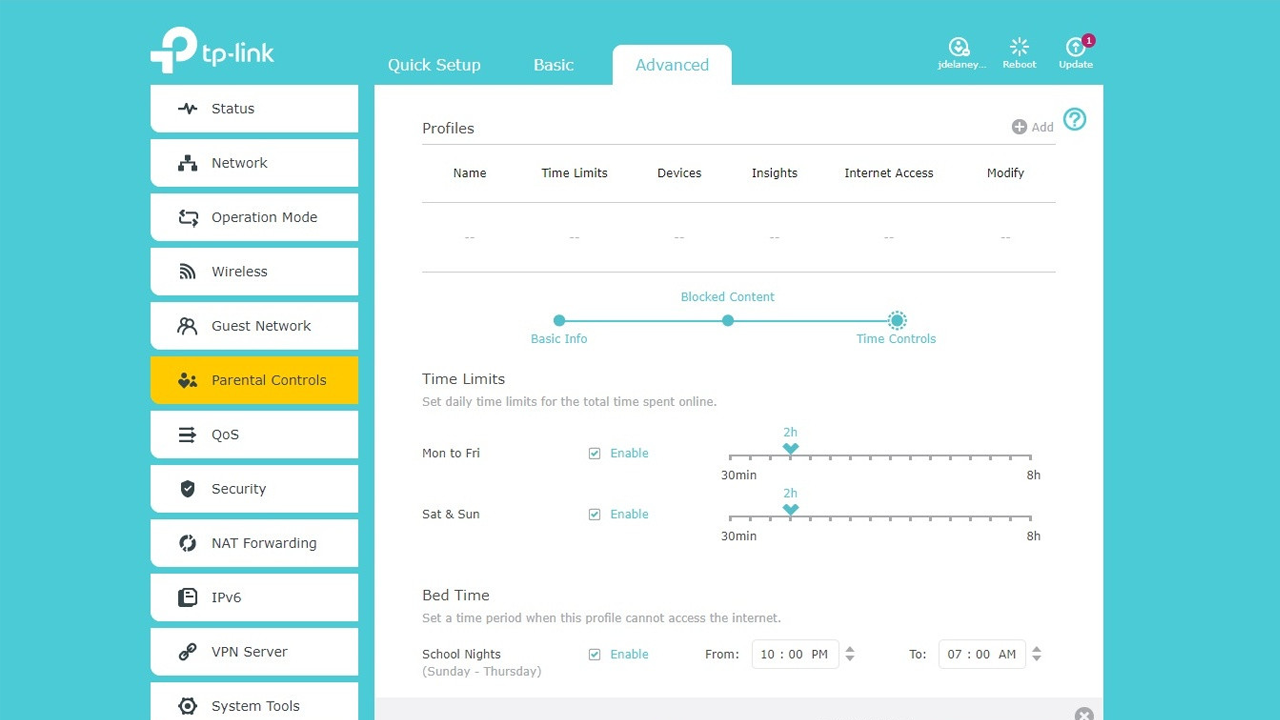
تتيح لك أدوات الرقابة الأبوية عادةً حظر محتوى الإنترنت حسب الفئة (مثل مواقع البالغين أو مواقع المقامرة) ، أو حظر عناوين URL معينة ، أو حظر الوصول إلى الإنترنت في أوقات معينة من اليوم. قد لا تكون متطورة مثل برامج الرقابة الأبوية المخصصة ، ولكن نأمل أن يكون هناك شيء مفيد هناك.
عندما تحاول الترفيه عن الأصدقاء والعائلة في منزلك ، يجب أن يكون أحد آخر الأشياء التي تفكر فيها هو مساعدتهم على الاتصال بشبكة Wi-Fi الخاصة بك. باستخدام هذه النصائح ، ستكون شبكتك أكثر أمانًا وجاهزة لتوصيل الضيوف. يتيح لك ذلك متسعًا من الوقت للتركيز على الأمور الأكثر أهمية ، مثل ما ستقدمه على العشاء.
(ملاحظة المحررين: ساهم جون ديلاني أيضًا في هذه المقالة.)



